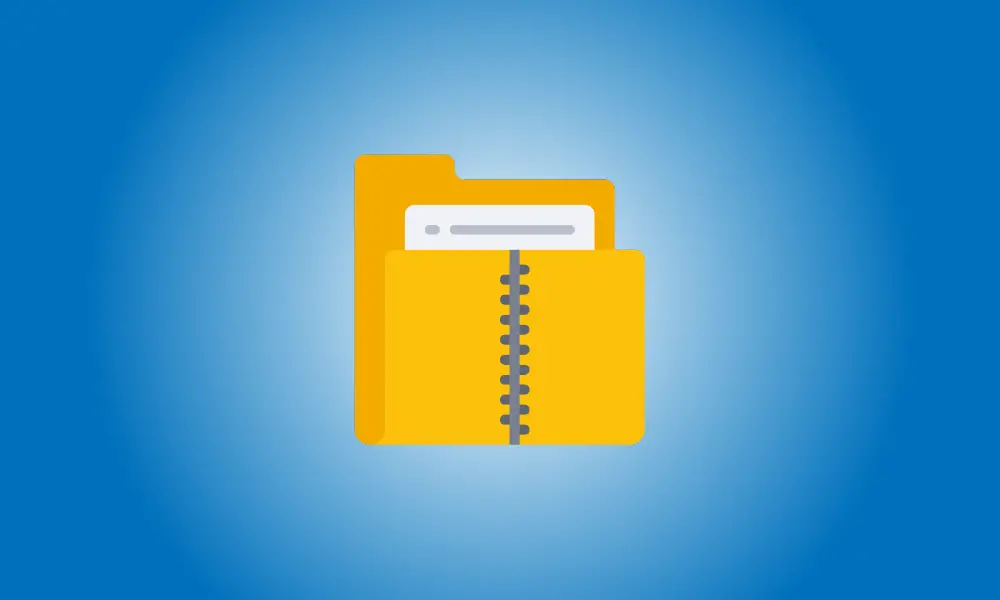introduzione
Vuoi proteggere con password i tuoi archivi ZIP? Sebbene Windows non abbia un'opzione integrata per questo, puoi aggiungere la sicurezza della password utilizzando applicazioni gratuite come 7-Zip e WinRAR. Dimostreremo come utilizzare tali applicazioni.
Prendi nota della tua password in un posto sicuro, come un gestore di password, poiché ti servirà per estrarre i file dal tuo ZIP protetto da password.
7-Zip Password Proteggi un file ZIP
7-Zip è un programma gratuito e open source per la creazione e l'estrazione di file da una varietà di formati di archivio, incluso ZIP. Scegli i file da aggiungere a un archivio, stabilisci la password e lascia che il software protegga il contenuto del tuo archivio.
Per iniziare, installa il programma gratuito 7-Zip sul tuo PC Windows.
Quindi, apri una finestra di Esplora file e trova i file che desideri includere in un pacchetto ZIP. Seleziona tutti questi file, quindi fai clic con il pulsante destro del mouse su uno di essi e seleziona 7-Zip > Aggiungi all'archivio.
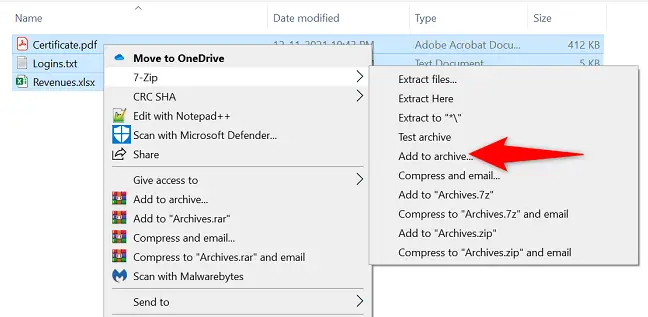
Apparirà una finestra "Aggiungi all'archivio". Fai clic sulla casella "Inserisci password" nella sezione "Crittografia" sulla destra e inserisci la password che desideri utilizzare. Nell'area "Reinserire password", inserire la stessa password.
Quindi, dalla casella a discesa "Metodo di crittografia", scegli "AES-256", una crittografia comune utilizzata dalle banche e dall'esercito degli Stati Uniti. Puoi modificare qualsiasi altro parametro come meglio credi.
Infine, fai clic su "OK" in basso per iniziare a creare il tuo archivio.
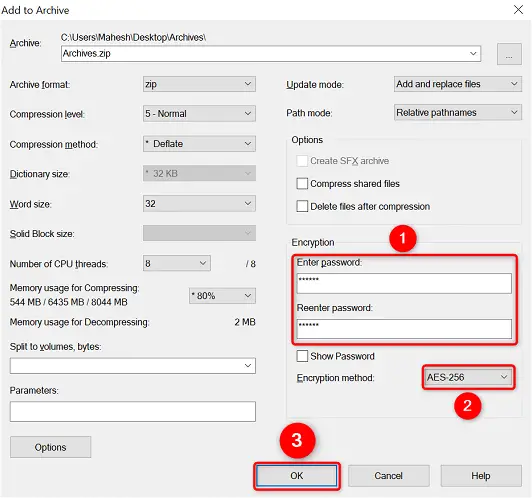
7-Zip creerà un archivio ZIP protetto da password nella stessa cartella dei file che hai scelto. Quando apri questo pacchetto, ti verrà chiesto di inserire la password per estrarre il contenuto.
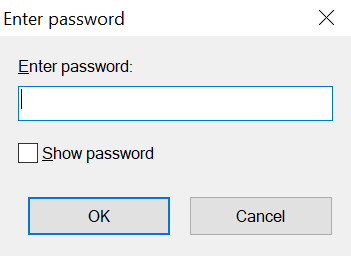
Sei pronto per partire.
Usando WinRAR, crittografa un archivio ZIP
Se hai mai usato un PC Windows, probabilmente ti sei imbattuto in WinRAR. Questo programma di compressione file ti consente di creare ed estrarre file da una varietà di formati di archivio, incluso ZIP. Puoi anche utilizzare l'app per proteggere con password i tuoi archivi.
Per iniziare, scarica e installa la versione gratuita di WinRAR sul tuo computer Windows.
Quindi, apri una finestra di Esplora file e individua i file che desideri includere nel pacchetto. Seleziona tutti i tuoi file, quindi fai clic con il pulsante destro del mouse su uno di essi e seleziona "Aggiungi all'archivio".
Se non vedi l'opzione "Aggiungi all'archivio" in WinRAR, riavvia il tuo PC Windows 10 o Windows 11.
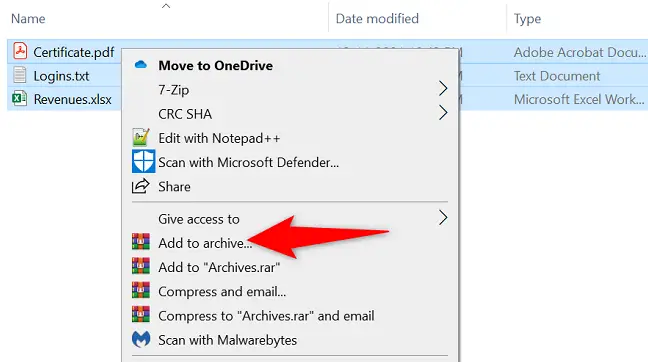
Fare clic sul pulsante "Imposta password" nella casella "Nome archivio e parametri".
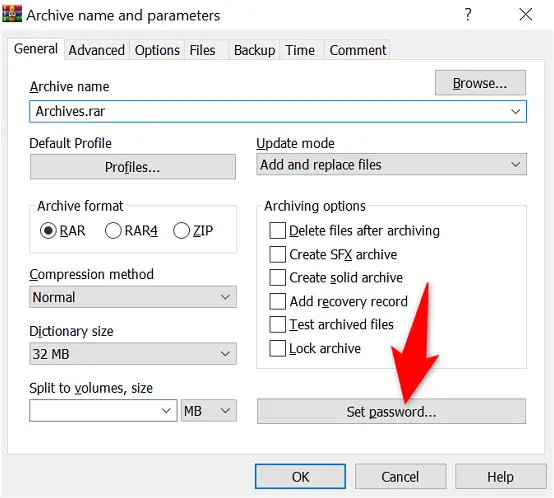
Seleziona l'area "Inserisci password" nella finestra "Inserisci password" e inserisci la tua password. Nella sezione "Reinserire la password per la verifica", inserisci la stessa password.
Quindi, in basso, scegli "OK".
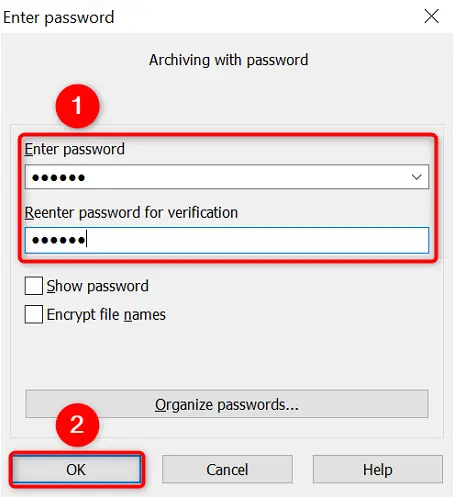
Scegli "ZIP" nell'area "Formato archivio" per fare in modo che il programma crei un archivio ZIP. Quindi puoi regolare tutti i parametri aggiuntivi che desideri.
Infine, quando sei pronto per creare l'archivio, premi il pulsante "OK".
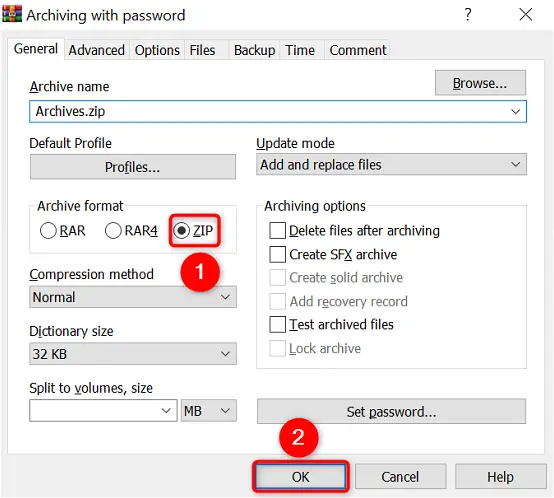
WinRAR creerà un nuovo archivio ZIP protetto da password. Ora puoi distribuire questo ZIP a chiunque tu voglia, ma dovranno inserire la password corretta per estrarre i dati.
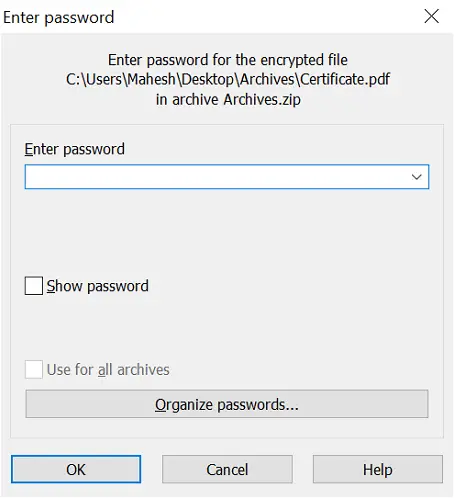
È così che mantieni i tuoi dati sensibili al sicuro sul tuo PC Windows. Molto utile!